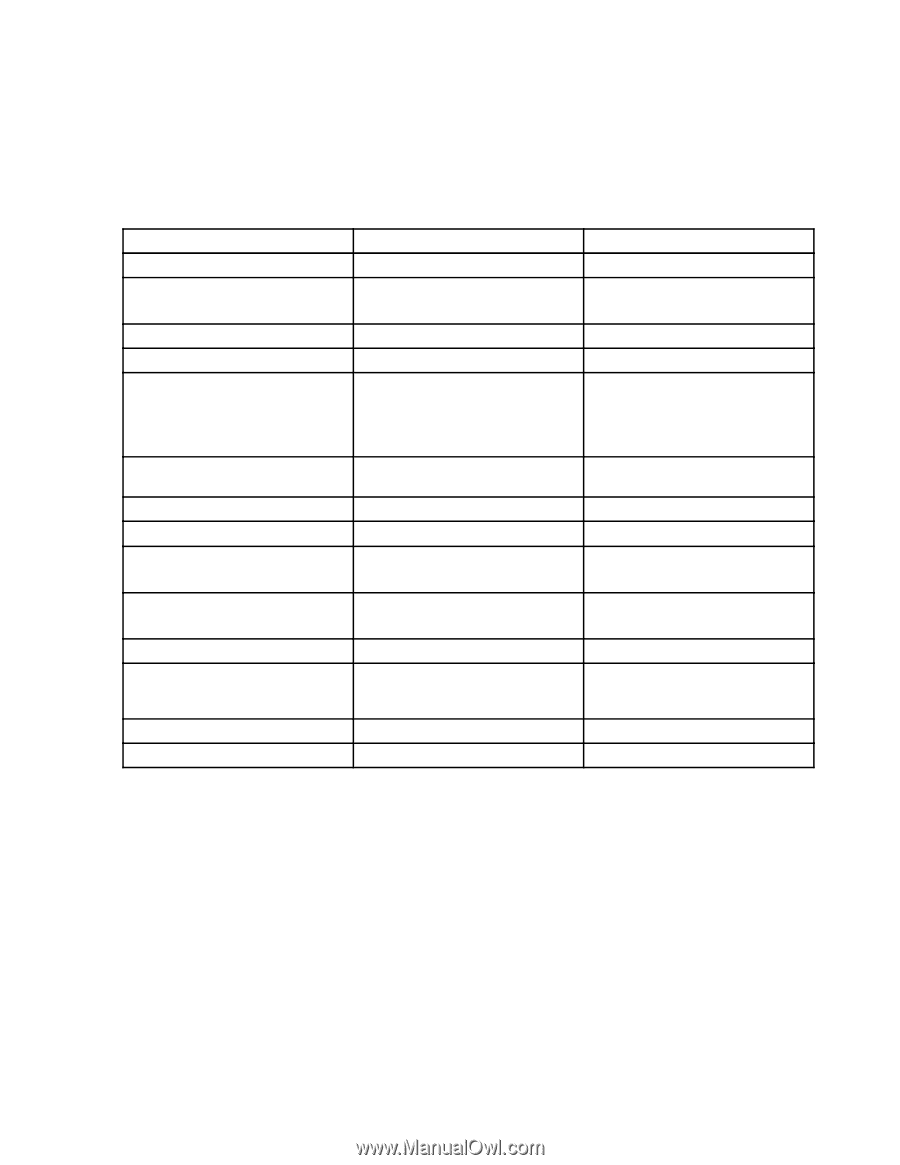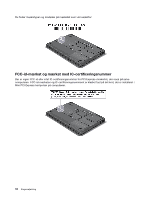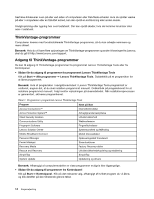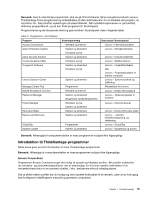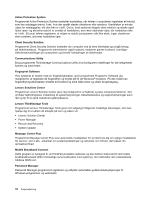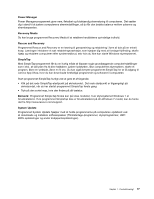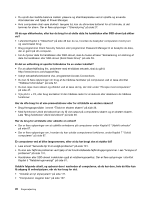Lenovo ThinkPad T430s (Danish) User Guide - Page 31
Introduktion til ThinkVantage-programmer, Bemærk, Access Connections
 |
View all Lenovo ThinkPad T430s manuals
Add to My Manuals
Save this manual to your list of manuals |
Page 31 highlights
Bemærk: Hvis du ikke finder programmet, skal du gå til Kontrolpanel, åbne navigationsvinduet i Lenovo ThinkVantage Tools-programmet og dobbeltklikke på det nedtonede ikon for at installere det program, du har behov for. Følg herefter vejledningen på skærmbilledet. Når installationsprocessen er gennemført, aktiveres programikonet, og du kan finde programmet i Kontrolpanel. Programmerne og de tilsvarende afsnit og grønne tekst i Kontrolpanel vises i følgende tabel. Tabel 2. Programmer i Kontrolpanel Program Access Connections Active Protection System Client Security Solution Communications Utility Fingerprint Software Lenovo Solution Center Message Center Plus Mobile Broadband Connect Password Manager Power Manager Recovery Media Rescue and Recovery SimpleTap System Update Kontrolpanelvalg Netværk og internet System og sikkerhed Hardware og lyd System og sikkerhed Hardware og lyd System og sikkerhed Hardware og lyd System og sikkerhed Programmer Netværk og internet System og sikkerhed Brugerkonti og familiesikkerhed Hardware og lyd System og sikkerhed System og sikkerhed System og sikkerhed Programmer System og sikkerhed Grøn tekst i Kontrolpanel Lenovo - Internetforbindelse Lenovo - Airbagbeskyttelse Lenovo - Udvidet sikkerhed Lenovo - Webkonference Lenovo - Fingeraftrykslæser eller Lenovo - Fingeraftrykslæser til bærbar computer Lenovo - Systemsundhed og fejlfinding Meddelelser fra Lenovo Lenovo - Mobilt 3G-bredbånd Lenovo - Opbevaringssted til kodeord Lenovo - Strømfunktioner Lenovo - Factory Recovery-diske Lenovo - Udvidet sikkerhedskopiering og retablering Lenovo - SimpleTap Lenovo - Opdatering og drivere Bemærk: Afhængigt af computermodellen er visse programmer muligvis ikke tilgængelige. Introduktion til ThinkVantage-programmer Dette emne giver en kort introduktion til visse ThinkVantage-programmer. Bemærk: Afhængigt af computermodellen er visse programmer muligvis ikke tilgængelige. Access Connections Programmet Access Connections gør det muligt at oprette og håndtere profiler. Alle profiler indeholder de netværks- og internetkonfigurationer, der er nødvendige for at kunne oprette forbindelse til en netværksinfrastruktur fra en bestemt lokalitet, f.eks. derhjemme eller på arbejdspladsen. Ved at skifte mellem profiler kan du hurtigt og nemt oprette forbindelse til et netværk, uden at du hver gang skal konfigurere indstillingerne manuelt og genstarte computeren. Kapitel 1. Produktoversigt 15